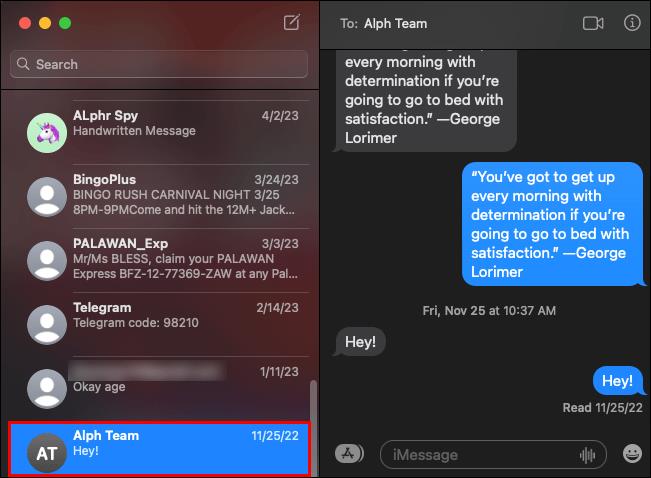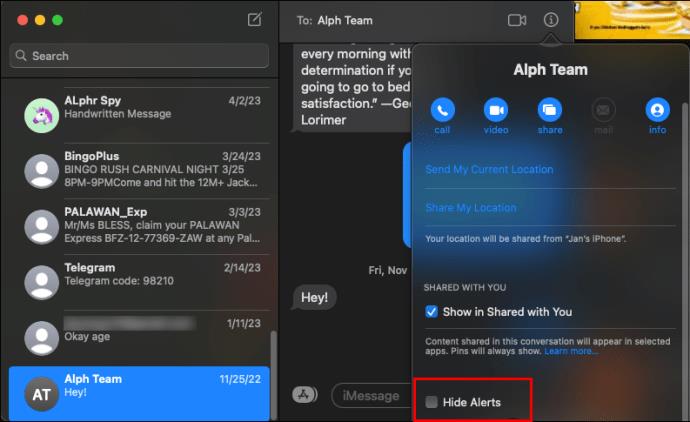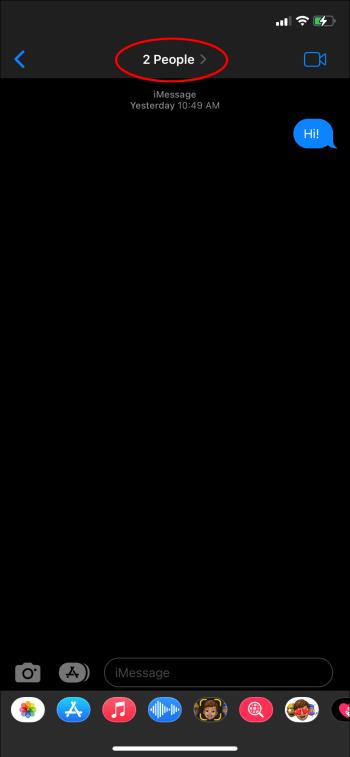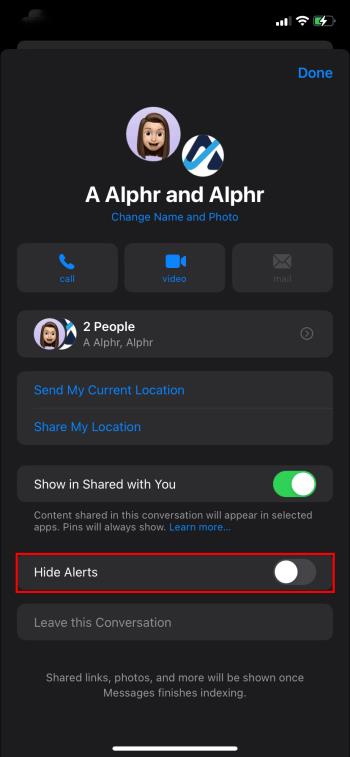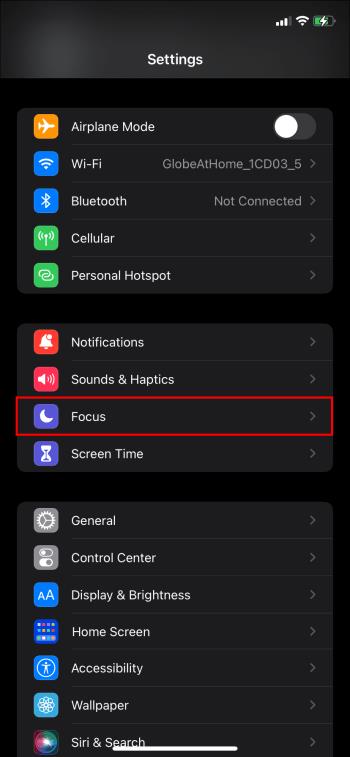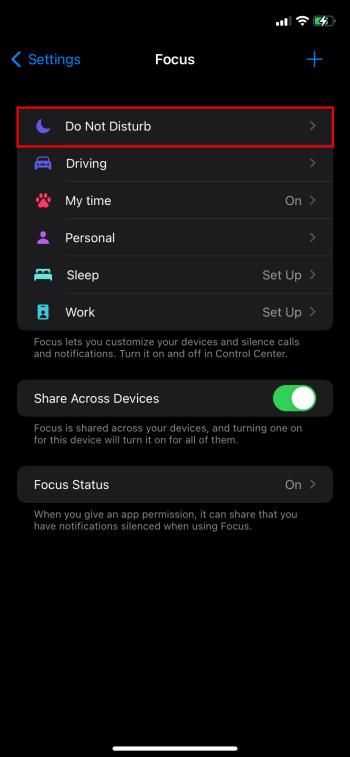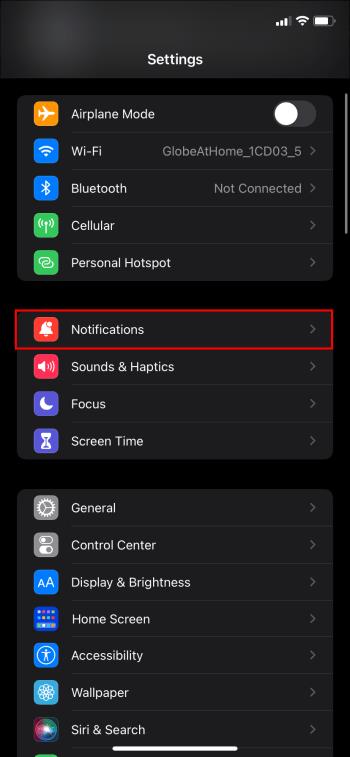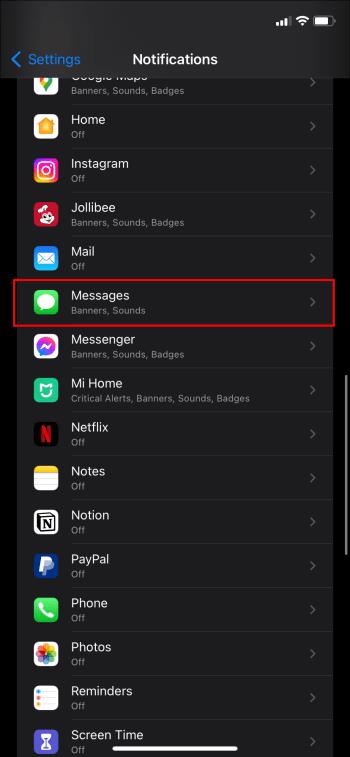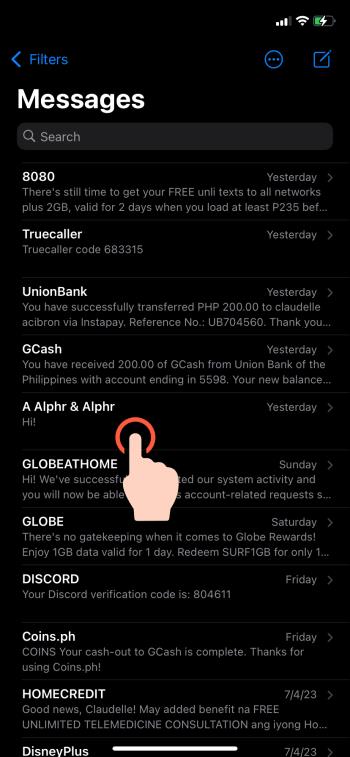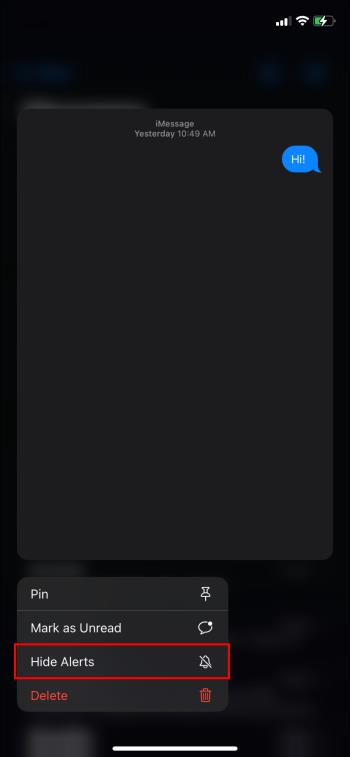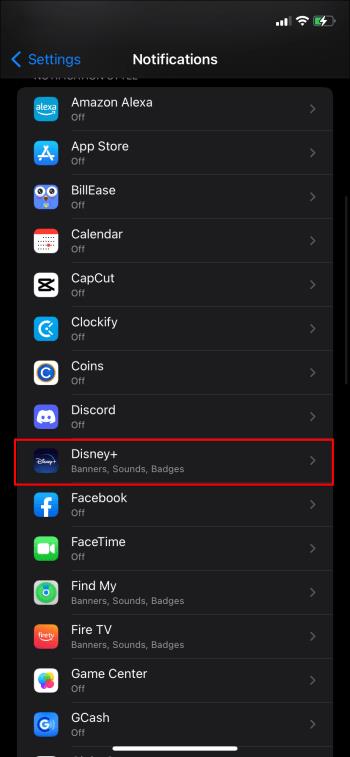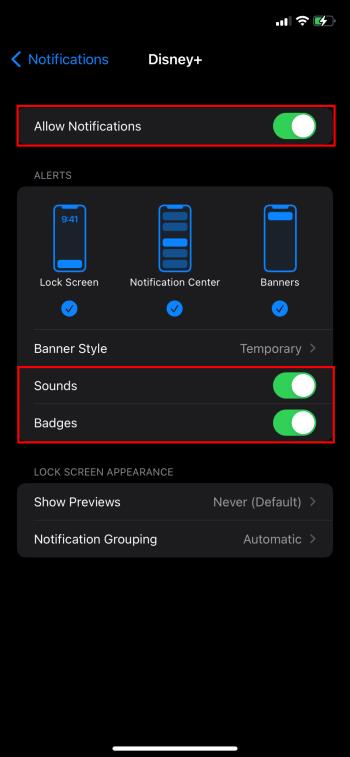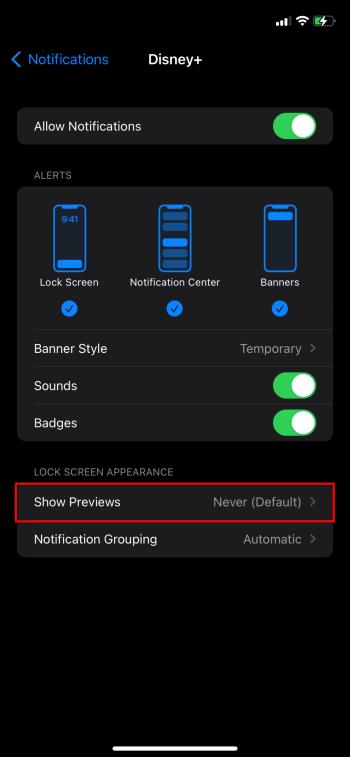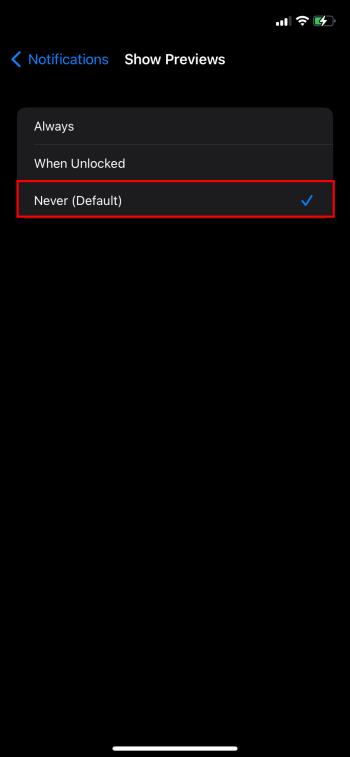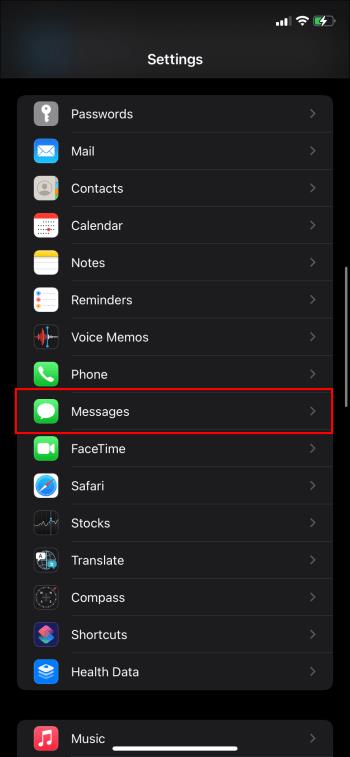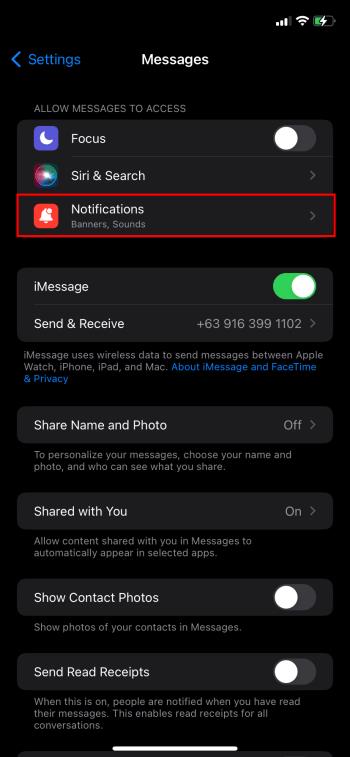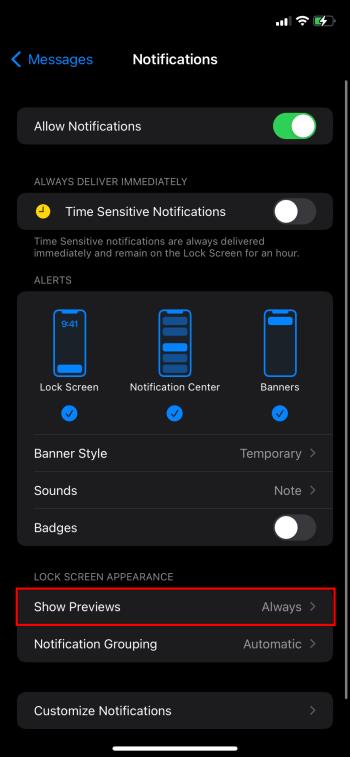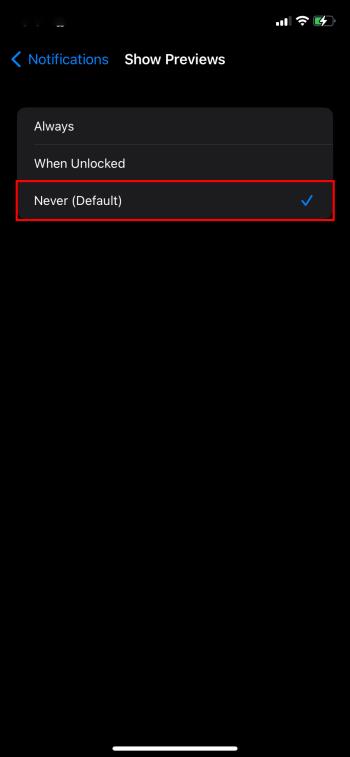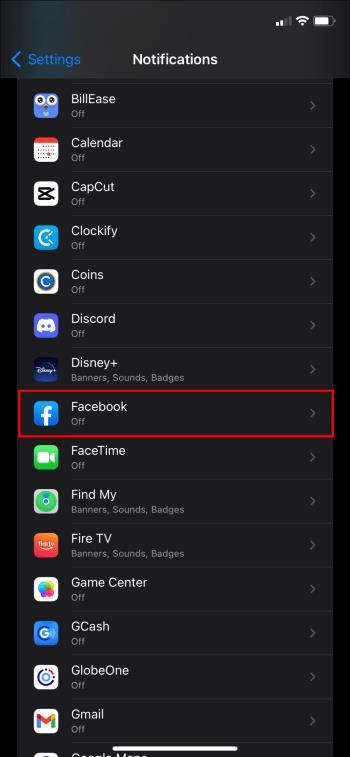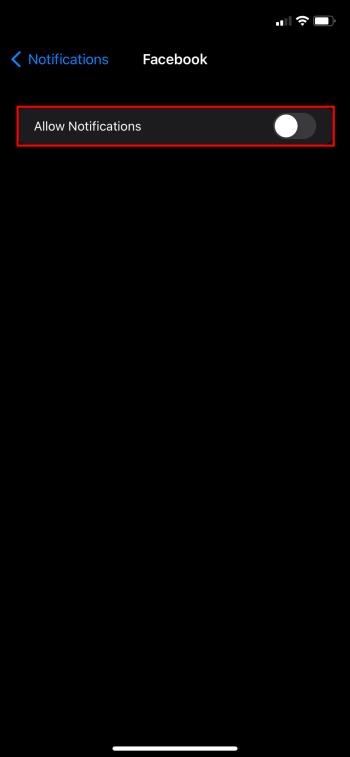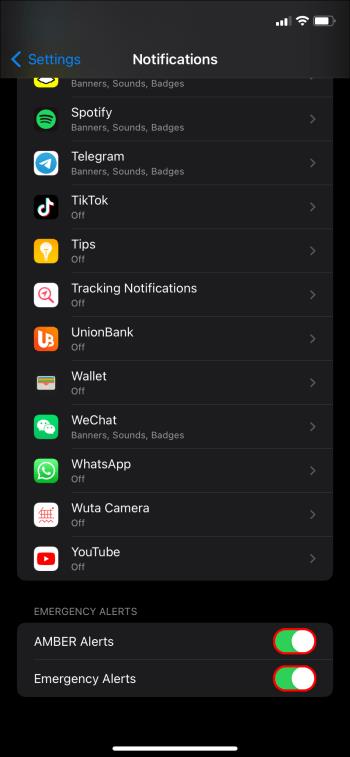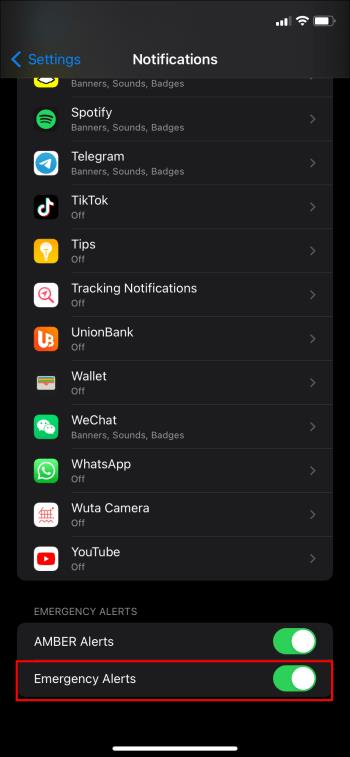Įrenginių nuorodos
Ar kada nors buvote darbe ar mokykloje ir turėjote iššokantį „iMessage“ pranešimą, kurio nenorėjote, kad kas nors matytų? Laimei, yra būdų, kaip tai sustabdyti. Paslėpus įspėjimus bus sustabdyti pranešimai iš kontakto, telefono numerio ar grupės pokalbio.

Šiame straipsnyje bus parodyta, kaip išjungti įspėjimus, kad daugiau nereikėtų jaudintis dėl pranešimo telefone, kurio nenorite matyti.
Kaip įjungti / išjungti įspėjimus „iPhone“ ar „iPad“.
Jei norite išjungti įspėjimus „iPhone“ ar „iPad“, jums pasisekė. Štai ką jums reikia padaryti:
- Raskite kontaktą arba grupę pranešimų programoje.

- Braukite kairėn ir pasviruoju brūkšniu bakstelėkite varpelį.

- Norėdami jį išjungti, perbraukite per pranešimą ir paspauskite varpelį be pasvirojo brūkšnio.

Kaip įjungti / išjungti įspėjimus „Mac“.
Procesas panašus į „Mac“. Tiesiog atlikite šiuos veiksmus:
- Atidarykite savo pranešimus ir pokalbį, kurį norite nutildyti.
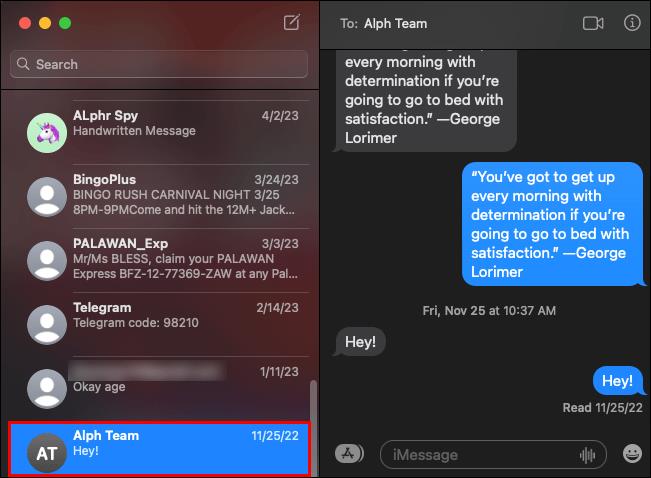
- Bakstelėkite išsamios informacijos mygtuką viršutiniame dešiniajame kampe.
- Pasirinkite laukelį „Slėpti įspėjimą“ arba panaikinkite jo žymėjimą.
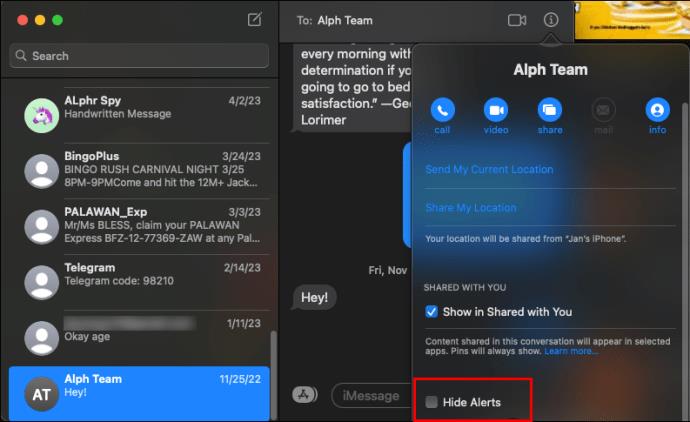
Kaip paslėpti įspėjimus apie kontaktą
Galbūt norite paslėpti įspėjimus nuo vieno kontakto savo telefone. Jūs taip pat galite tai padaryti.
- Atidarykite pranešimų programą.

- Pasirinkite kontaktą, kurio įspėjimus norite slėpti.

- Bakstelėkite kontakto piktogramą.
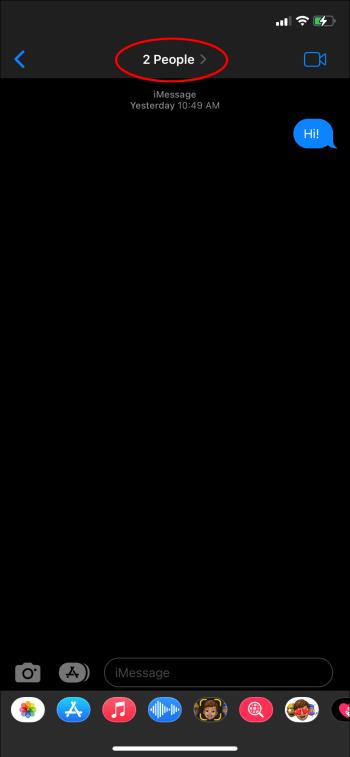
- Pasukite „Slėpti įspėjimus“ jungiklį.
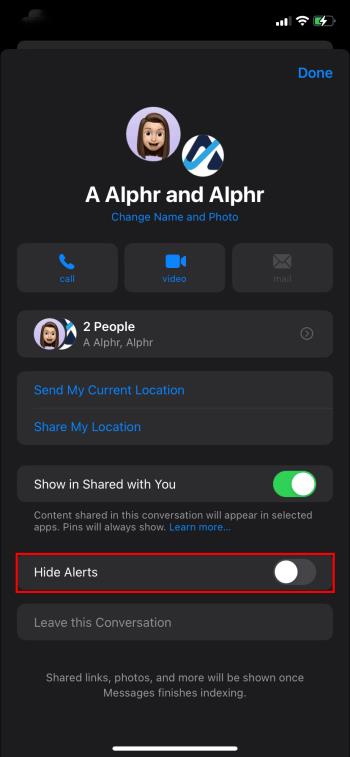
Štai greitesnis būdas nutildyti pranešimą:
- Atidarykite pranešimų programą.

- Raskite norimą kontaktą ir braukite kairėn.

- Norėdami nutildyti kontaktą, paspauskite varpelio piktogramą.

Norėdami įjungti kontakto garsą, atlikite tuos pačius veiksmus, bet tiesiog įjunkite kontakto garsą.
Kaip paslėpti visus įspėjimus apie kontaktą
Jei norite paslėpti visus kontakto įspėjimus, atlikite toliau nurodytus veiksmus.
- Eikite į „Nustatymai“, tada „Focus“.
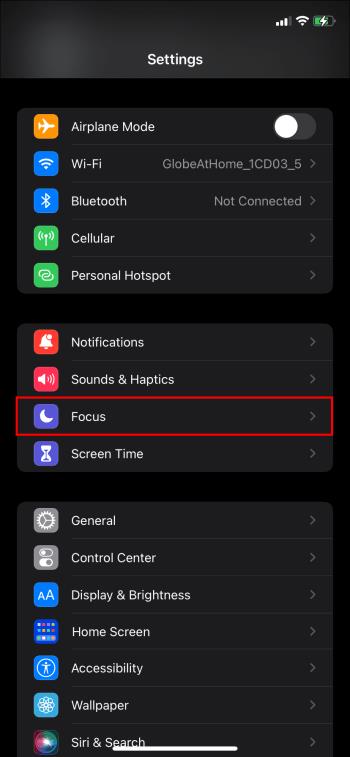
- Įjunkite „Netrukdymo režimą“ ir pasirinkite, kurių pranešimų iš to asmens norite ir kurių nenorite.
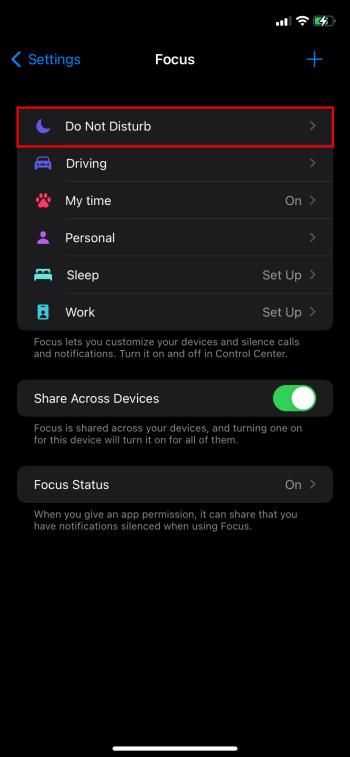
Kaip tvarkyti pranešimų pranešimus
Tvarkyti pranešimų pranešimus yra labai paprasta. Štai kaip tai daroma:
- Eikite į „Nustatymai“, tada į „Pranešimai“.
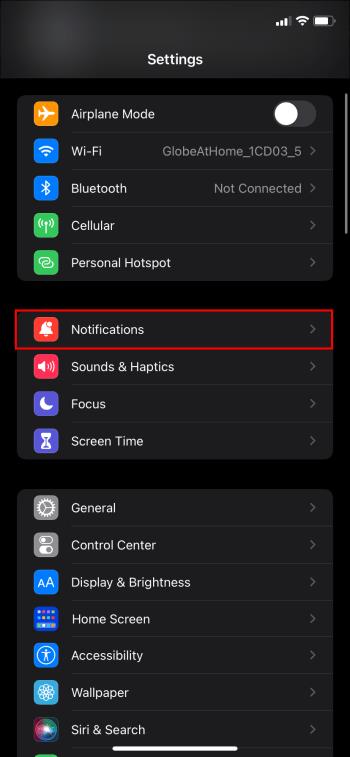
- Pasirinkite „Pranešimai“, tada pasirinkite, ką norite daryti su kiekvieno pranešimais.
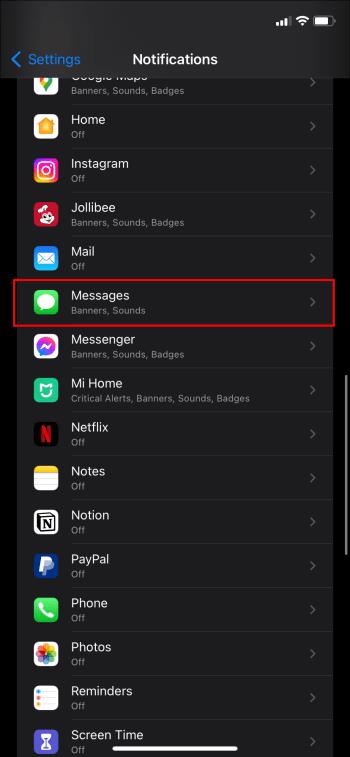
Pavyzdžiui, galite nustatyti įspėjimų vietas ir garsus, nustatyti, kiek kartų perspėjimas gali skambėti, pasirinkti, iš kur bus peržiūrima pranešimas ir pan.
Kaip paslėpti įspėjimus apie pokalbį
Jei norite paslėpti pokalbio įspėjimus, tai padės atlikti šie veiksmai:
- Eikite į savo pranešimų sąrašą.
- Palieskite ir palaikykite pokalbį.
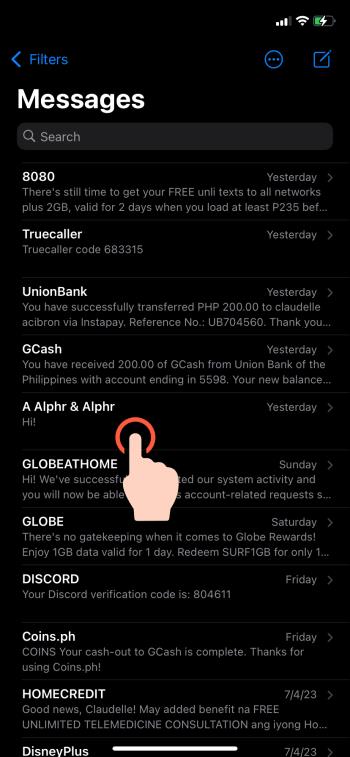
- Pasirinkite „Slėpti įspėjimus“.
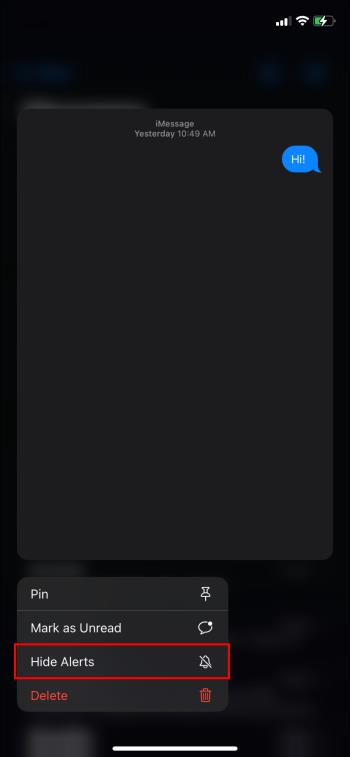
Kaip išjungti užrakinimo ekrano pranešimus
Jei jūsų iPhone užrakintas, tai nereiškia, kad įspėjimai nebus rodomi. Jei norite įsitikinti, kad negaunate jokių pranešimų, galite išjungti užrakinimo ekrano pranešimus vadovaudamiesi toliau pateiktomis instrukcijomis.
- Eikite į nustatymus."

- Pasirinkite „Pranešimai“.

- Spustelėkite programas, kurių pranešimus norite paslėpti.
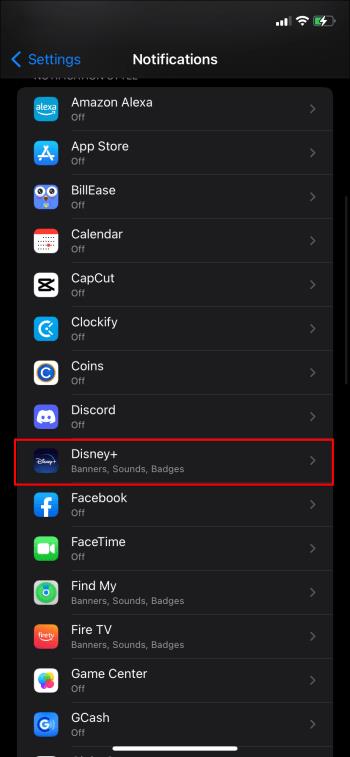
- Naudokite jungiklį, kad perjungtumėte pranešimus į padėtį „išjungta“. Galite gauti skirtingų tipų įspėjimus. Jei norite paslėpti visus pranešimus, turėsite tai padaryti su kiekviena parinktimi.
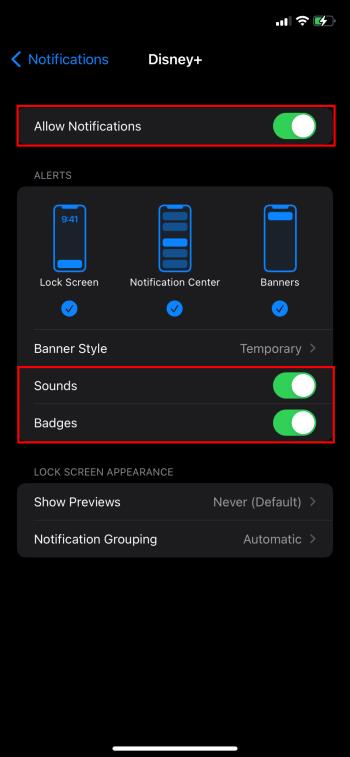
Kaip paslėpti tekstinių pranešimų įspėjimus
Naudodami „iPhone“ galite paslėpti tekstinių pranešimų įspėjimus apie visus pranešimus arba tik tam tikrus pranešimus, kuriuos norite paslėpti.
Kaip paslėpti visus pranešimus iš pranešimų
Norėdami paslėpti visus pranešimus iš „iMessage“ pranešimų, atliekami šie veiksmai:
- Eikite į nustatymus."

- Pasirinkite „Pranešimai“.

- Spustelėkite „Rodyti peržiūras“.
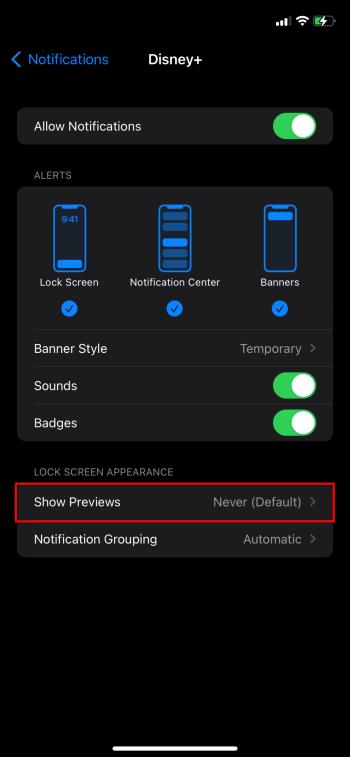
- Bakstelėkite „Niekada“.
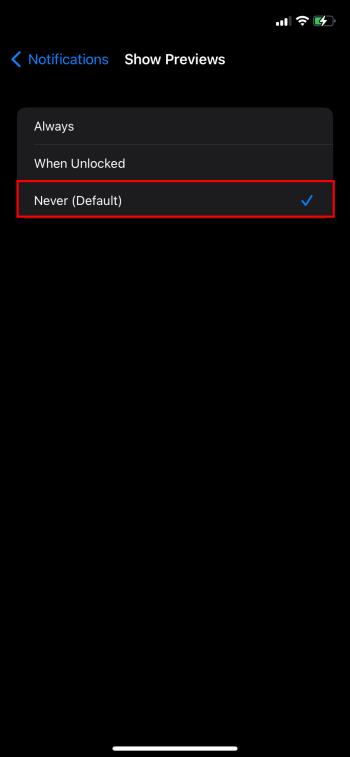
Kaip paslėpti tam tikrų pranešimų tekstinius pranešimus
Štai kaip paslėpti konkrečius pranešimus „iMessage“:
- Eikite į nustatymus."

- Eikite į „Pranešimai“.
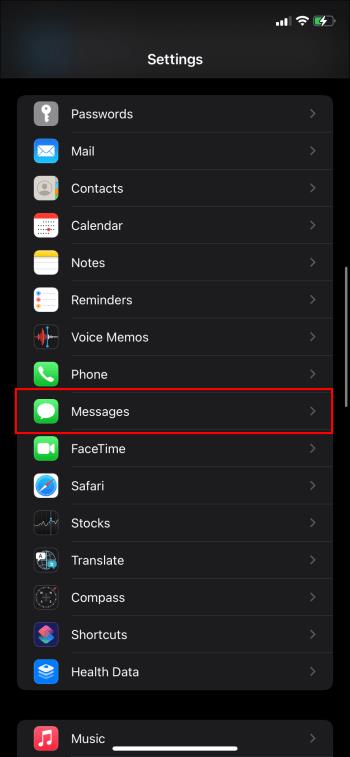
- Pasirinkite „Pranešimai“.
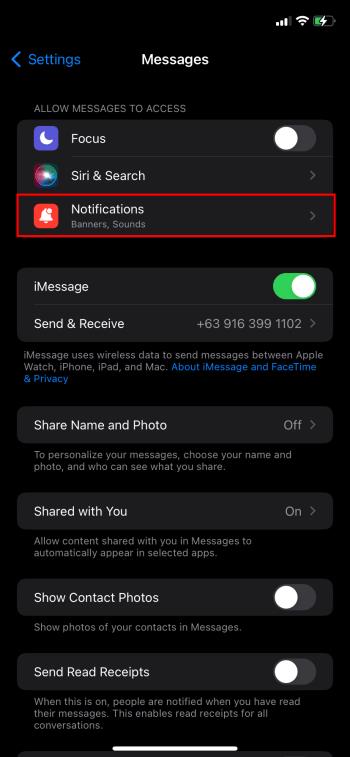
- Pasirinkite „Rodyti peržiūras“.
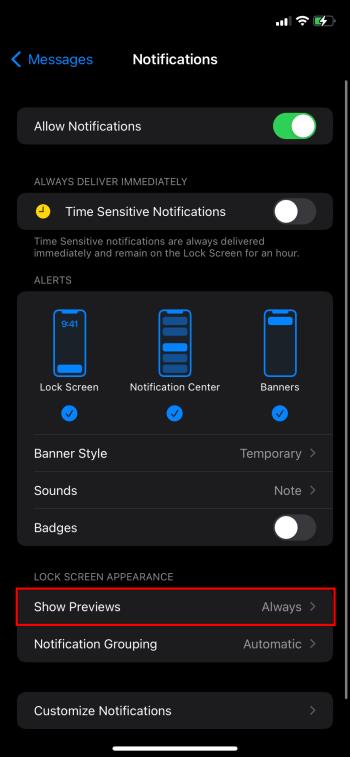
- Spustelėkite „Niekada“.
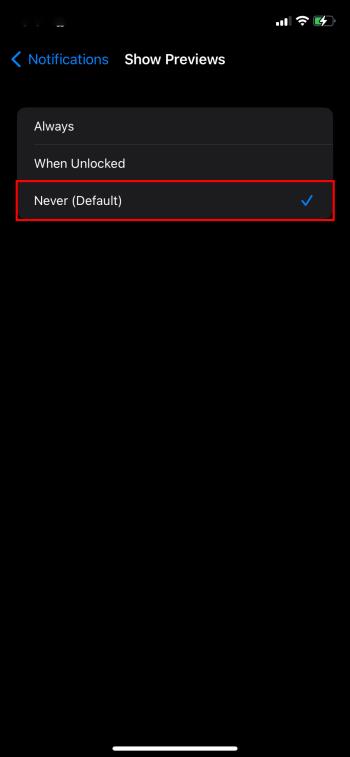
Kaip išjungti pranešimus pranešimų centre
Pranešimų centras yra ekrano viršuje. Jį galima pasiekti perbraukus žemyn ekrane. Jei norite išjungti šiuos pranešimus, atlikite šiuos veiksmus:
- Eikite į nustatymus."

- Spustelėkite „Pranešimai“.

- Pasirinkite pranešimą, kurį norite pakeisti.
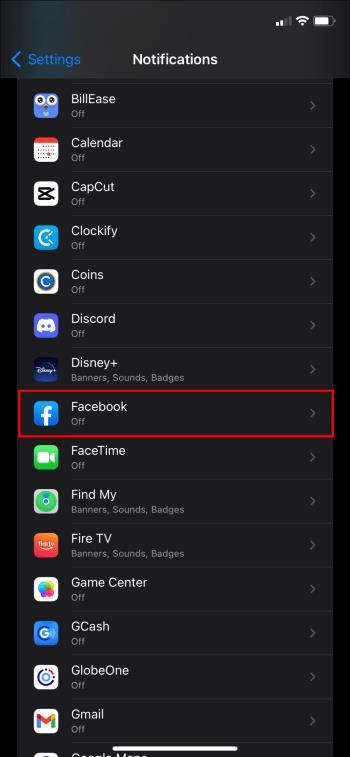
- Spustelėkite „Leisti pranešimus“ ir įsitikinkite, kad jis yra raudonas.
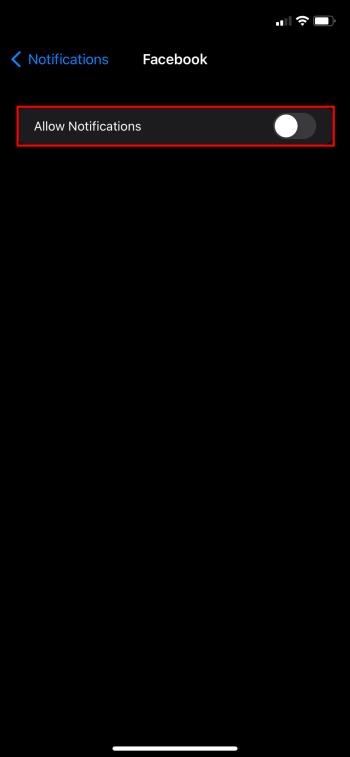
Kaip išjungti avarinius įspėjimus
Tikrai neturėtumėte išjungti kritinių pranešimų, nes jie įspėja apie potvynius, tornadus ir gintarinius įspėjimus apie dingusius vaikus. Bet jei norite tai padaryti, tai daroma taip:
- Eikite į programą „Nustatymai“.

- Eikite į „Pranešimai“.

- Pasirinkite „Vyriausybės įspėjimai“.

- Išjunkite „GINTARO“, „Visuomenės saugos įspėjimai“ ir „Avariniai įspėjimai“.
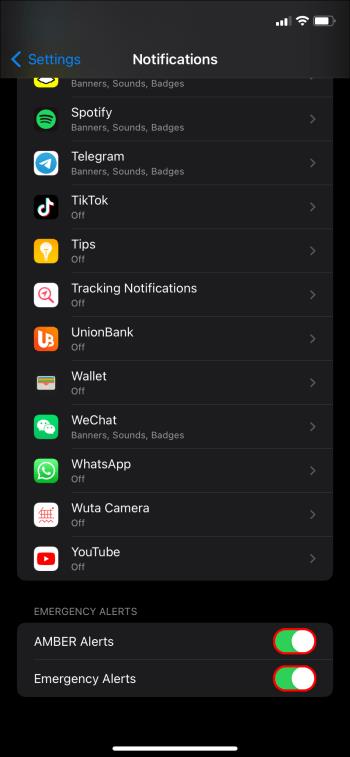
Kaip nutildyti avarinius įspėjimus
Jei norite, kad avariniai įspėjimai būtų rodomi telefone, bet verčiau juos nutildyti, atlikite šiuos veiksmus:
- Eikite į nustatymus."

- Eikite į „Pranešimai“.

- Spustelėkite „Vyriausybės įspėjimai“.

- Spustelėkite „Avariniai įspėjimai“.
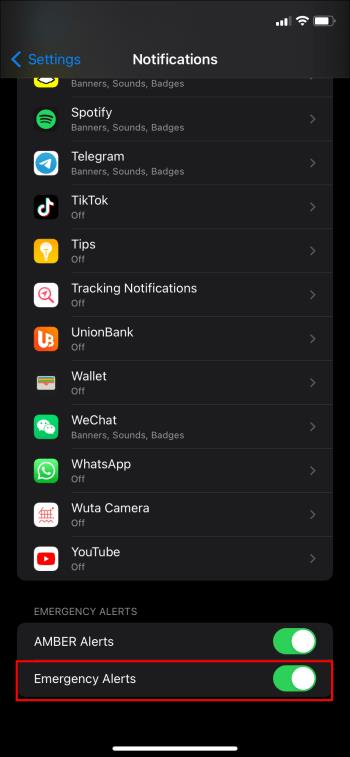
- Išjunkite „Visada pristatyti“.
DUK
Kodėl turėčiau slėpti įspėjimus?
Galbūt norėsite paslėpti įspėjimus, jei priklausote grupei, kuri gauna daug naujų pranešimų. Gauti daug pranešimų gali erzinti ir tai gali labai atitraukti dėmesį nuo kažko kito.
Ką daro slėpimo įspėjimai?
Jūsų pranešimai bus sustabdyti asmeniui ar grupei ir veiks SMS žinutėms bei „iMessage“.
Ko nedaro paslėpti įspėjimai?
Gausite šių pokalbių pranešimus, bet garso nebegirdėsite ir jis nebus rodomas užrakinimo ekrane. Be to, jei naudojate kelis įrenginius, turite atlikti kiekviename iš jų nurodytus veiksmus. Priežastis ta, kad jie nebus sinchronizuojami visuose jūsų „Apple“ įrenginiuose.
Paslėpk savo gėdą
Pranešimai gali būti erzinantys ir kartais nepatogūs. Įspėjimas gali įsijungti, kai dalyvaujate svarbiame susitikime arba bažnyčioje, ir tai gali sukelti trikdžių. Gėda, kai taip nutinka tau. Taip pat būna atvejų, kai ekrane pasirodo pranešimas, o jūs norėtumėte, kad jo nebūtų. Galimybė paslėpti „iMessage“ įspėjimus yra tik viena iš nuostabių „iPhone“ funkcijų.
Ar naudojote įspėjimų slėpimo funkciją? Kokia buvo jūsų patirtis? Papasakokite mums toliau pateiktame komentarų skyriuje.